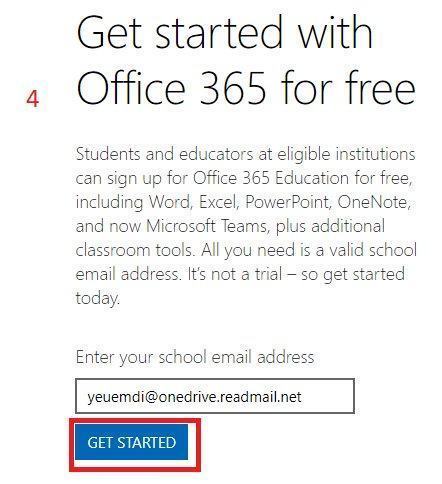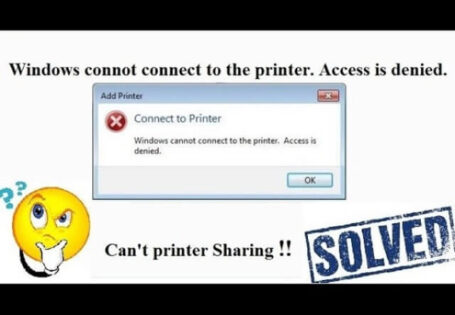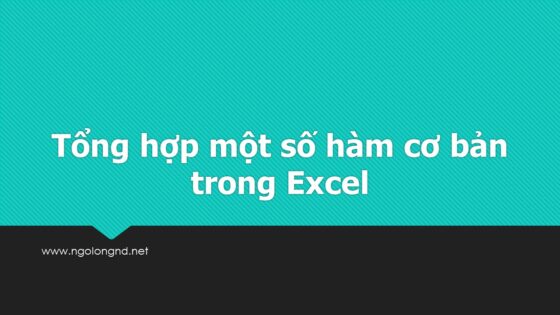Hướng dẫn tạo tài khoản Onedriver của bạn Tạo tài khoản OneDrive 5TB 2020, Onedrive miễn phí bao nhiêu GB, Tạo tài khoản OneDrive miễn phí, Tạo tài khoản OneDrive 5TB 2021, Tài khoản OneDrive bị đóng băng, Cách tạo tài khoản OneDrive, Tài khoản OneDrive là gì, Cách đăng nhập OneDrive trên máy tính: Khắc Hiếu
Nội dung chính:
☞ BƯỚC 1: xem hình 1,2,3
- Ấn vào biểu tượng hình 1 khoanh tròn

- Viết tên cần tạo xong ấn vào biểu tượng hình 2 khoanh tròn sẽ được như hình 3


☞ BƯỚC 2: xem hình 4,5,6
- Ấn GET START xem hình 4

- Chọn 1 trong 2 hình 5
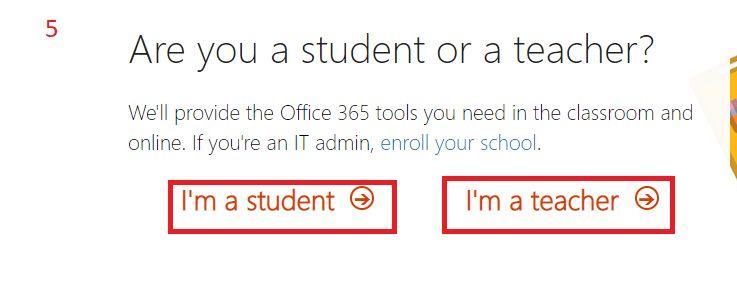
- Ấn SING UP hình 6
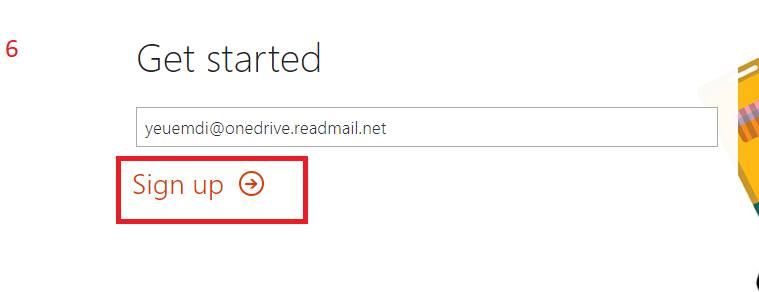
☞ BƯỚC 3: xem hình 7,8,9
- Xem hình 8

- Xong ấn START hình 8
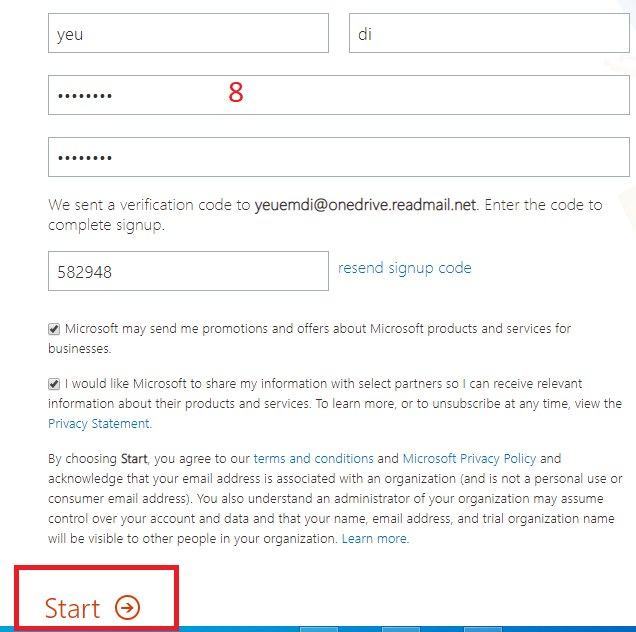
- Ấn SKIP hinh 9
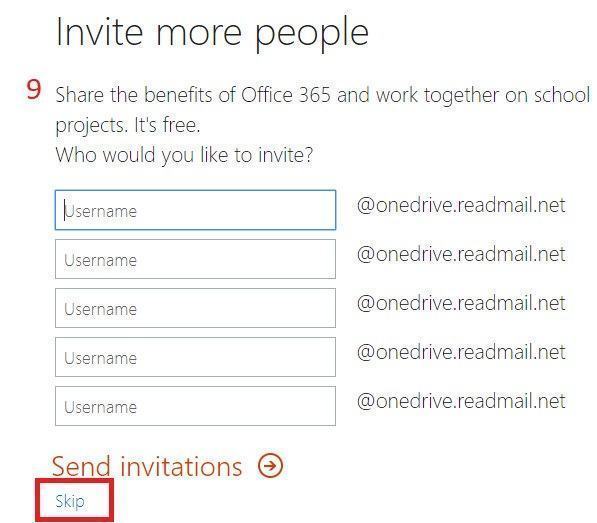
☞ BƯỚC 4: xem hình 10,11
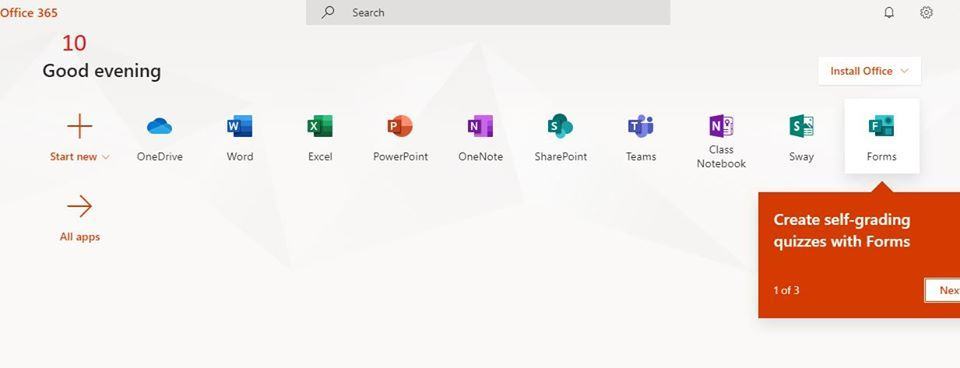
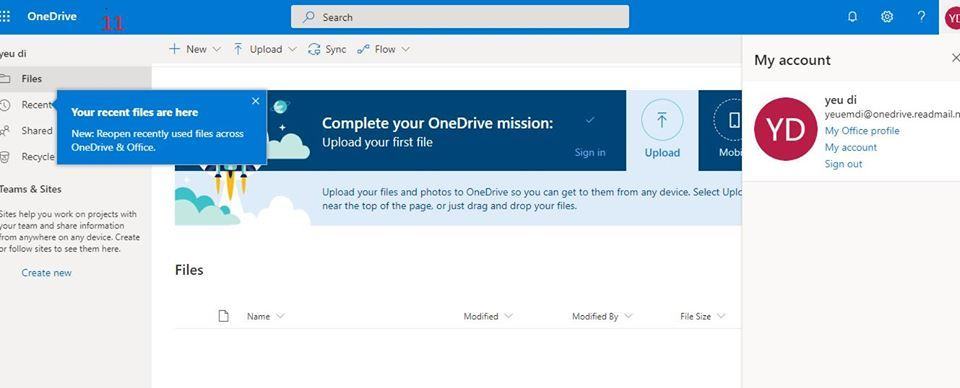
Để bắt đầu sử dụng OneDrive, hãy đi tới onedrive.com và đăng nhập hoặc tạo tài khoản.
Đăng nhập vào OneDrive
Đi tới onedrive.com, rồi chọn đăng nhập ở đầu trang.
Nhập tài khoản Microsoft của bạn (Xbox, Skype, địa chỉ email Outlook.com), rồi chọn tiếp theo.
Nhập mật khẩu của bạn, rồi chọn đăng nhập.
Tạo tài khoản cho OneDrive
Nếu chưa có tài khoản Microsoft, bạn có thể tạo một tài khoản.
Đi tới onedrive.com , rồi chọn đăng ký miễn phí.
Chọn tạo tài khoản Microsoft.
Nhập địa chỉ email của bạn và mật khẩu mà bạn muốn sử dụng, rồi chọn tiếp theo.
Hoặc chọn sử dụng số điện thoại thay vào đó, nhập số điện thoại của bạn, rồi chọn tiếp theo.
Nếu bạn sử dụng số điện thoại, bạn sẽ nhận được mã trên điện thoại của mình. Nhập mã, rồi chọn tiếp theo.